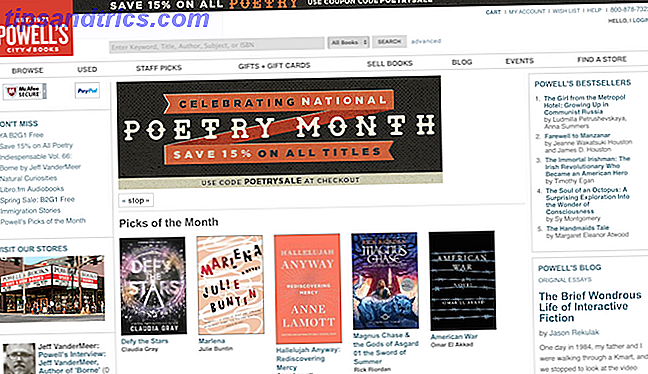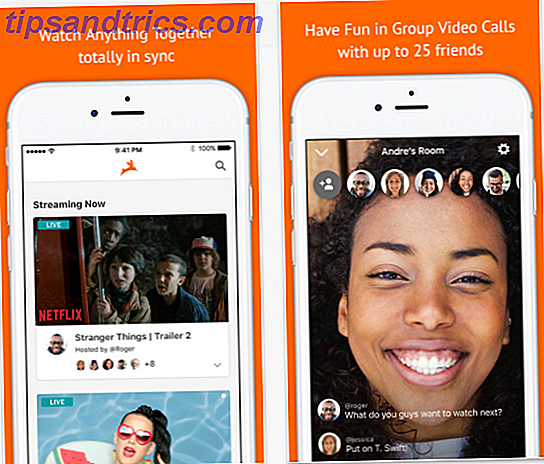Transformez un Raspberry Pi bon marché en un bloqueur de publicité à l'échelle du réseau. Si vous êtes fatigué d'AdBlock Plus ralentissant votre navigateur, cette option basée sur le DNS est une excellente alternative qui fonctionne sur n'importe quel appareil. Contrairement à d'autres solutions, cela filtre le Web avant qu'il n'atteigne votre appareil, ce qui signifie que vous pouvez bloquer les publicités sur votre iPad ou Android sans avoir besoin de jailbreaking ou d'enracinement.
Une société appelée AdTrap AdTrap est une petite boîte blanche qui bloque toutes les publicités de l'Internet pour 139 $ AdTrap est une petite boîte blanche qui bloque toutes les publicités de l'Internet pour 139 $ Combien seriez-vous prêt à payer pour un Internet sans publicité? Rencontrez AdTrap, un nouvel appareil qui promet de bloquer toutes les publicités en ligne, que ce soit sur votre ordinateur ou sur votre mobile. Read More vend une petite boîte blanche qui bloque les publicités AdTrap est une petite boîte blanche qui bloque toutes les publicités de l'Internet pour 139 $ AdTrap est une petite boîte blanche qui bloque toutes les publicités de l'Internet pour 139 $ Combien seriez-vous prêt à payer pour un Internet sans publicité? Rencontrez AdTrap, un nouvel appareil qui promet de bloquer toutes les publicités en ligne, que ce soit sur votre ordinateur ou sur votre mobile. Lire la suite pour 129 $, mais vous ne devriez pas l'acheter - un Raspberry Pi 35 $ et une carte SD sont tout ce dont vous avez besoin pour faire votre propre bloqueur de publicité pour chaque périphérique sur votre réseau. Voici pourquoi Pi-Hole est une meilleure idée que les extensions de navigateur, et comment le configurer.
Pour résumer rapidement, vous devez faire trois choses:
- Installez une nouvelle version de Raspbian sur votre Raspberry Pi.
- Exécutez le script suivant:
curl -s https://raw.githubusercontent.com/jacobsalmela/pi-hole/master/automated%20install/basic-install.sh" | bash - Configurez vos appareils pour utiliser l'adresse IP de votre Raspberry Pi comme serveur DNS.
Vous ne savez pas ce que tout cela signifie, ou pourquoi vous voudriez utiliser PiHole en premier lieu? Continuez à lire - je peux expliquer.
Pourquoi ne pas simplement utiliser AdBlock? Ou le fichier Hosts?
Ce n'est pas intuitif, mais AdBlock Plus et des outils similaires ralentissent votre navigateur. Ces extensions utilisent des feuilles de style personnalisées pour supprimer des annonces, ce qui signifie que chaque site que vous consultez est modifié à la volée. Cela a un coût.
"Adblock, noscript, ghostery, et d'autres addons comme eux causent 90% des problèmes que nous voyons dans les forums", a déclaré un développeur Chrome sur Reddit, ajoutant que ces extensions augmentent l'utilisation de la mémoire de 10 à 30% et le chargement des pages entre 15 et 50%.

Cela s'additionne rapidement, ce qui explique pourquoi certains utilisateurs avancés utilisent le fichier hosts. Qu'est-ce que le fichier hôte Windows? Et 6 façons surprenantes de l'utiliser Qu'est-ce que le fichier hôte Windows? Et 6 façons surprenantes de l'utiliser Le fichier Windows Hosts vous permet de définir quels noms de domaine (sites Web) sont liés à quelles adresses IP. Il a la priorité sur vos serveurs DNS, donc vos serveurs DNS peuvent dire que facebook.com est lié à ... Lire la suite pour bloquer les publicités à la place. Cette approche est préférable car elle empêche le chargement de serveurs de publicité connus sur votre ordinateur, ce qui signifie que votre navigateur n'a pas besoin de supprimer les annonces. L'inconvénient: il existe littéralement des milliers de serveurs publicitaires, et ces listes doivent être maintenues et mises à jour sur tous vos appareils. Et puis il y a des appareils mobiles, sur lesquels vous ne pouvez pas éditer facilement le fichier hosts sans rooting ou jailbreaking.
Pi-Hole fonctionne sur un Raspberry Pi dédié, ce qui signifie que vous n'avez besoin de le configurer qu'une seule fois. Il est facile à installer et peut se mettre à jour en utilisant plusieurs des listes les plus connues de serveurs d'annonces et de logiciels malveillants sur le Web. Allons-y.
1. Installez une nouvelle copie de Raspian

Jacob Salmela, l'homme derrière PiHole, recommande une installation propre de Raspbian avant la mise en place. Si vous n'avez jamais installé de système d'exploitation pour le Pi auparavant, ne vous inquiétez pas: le processus est facile.
Tout d'abord, téléchargez Raspbian depuis RaspberryPi.org. Ensuite, vous devez écrire le fichier IMG sur votre carte SD (cela supprimera tout ce qui est sur votre carte SD, alors assurez-vous de sauvegarder tout ce qui est important en premier). Comment faire cela dépend du système d'exploitation de votre ordinateur:
- Utilisateurs Windows : utilisez Win32 Disk Imager
- Utilisateurs Mac : Utiliser Pi Filler
- Utilisateurs Linux : utilisez les instructions de l'invite de commande proposées par RaspberryPi.org.
Utilisez l'outil approprié pour écrire Raspbian sur votre carte SD, puis insérez votre carte SD dans votre Pi. Utilisez un câble Ethernet pour connecter directement votre Pi à votre routeur, puis branchez l'adaptateur d'alimentation de votre Pi. Raspbian va démarrer.
C'est le bon moment pour ouvrir les paramètres de votre routeur et attribuer une adresse IP statique au Raspberry Pi. Comment faire ceci variera en fonction de votre routeur, alors vérifiez sa documentation pour plus d'informations (recherchez "static DHCP reservation").
2. Exécutez le script Pi-Hole
Maintenant, il est temps de mettre en place Pi-Hole lui-même. Si vous avez un moniteur pour votre Raspberry Pi, vous pouvez l'utiliser pour tout configurer; sinon, vous devrez utiliser SSH pour vous connecter (c'est probablement plus simple).
Le nom d'utilisateur et le mot de passe par défaut pour votre configuration Raspian sont:
- Nom d'utilisateur: pi
- Mot de passe: framboise
Vous verrez des instructions pour changer ce mot de passe après vous être connecté pour la première fois, si cela vous intéresse.
Il existe des moyens faciles d'utiliser SSH dans Windows 4 Façons faciles d'utiliser SSH dans Windows 4 Façons simples d'utiliser SSH dans Windows SSH est la solution de facto pour accéder de manière sécurisée aux terminaux distants sous Linux et d'autres systèmes UNIX. Si vous avez un serveur SSH distant auquel vous voulez accéder, vous devrez télécharger un client SSH .... En savoir plus; Les utilisateurs Mac et Linux n'ont besoin que de lancer l'invite de terminal / commande, puis d'utiliser cette commande:
ssh [email protected] "IP.address", bien sûr, est remplacé par l'adresse IP statique que vous avez précédemment assignée.

Une fois connecté, tout ce que vous devez faire est d'exécuter cette commande:
curl -s "https://raw.githubusercontent.com/jacobsalmela/pi-hole/master/automated%20install/basic-install.sh" | bash Cela va télécharger le programme d'installation automatisé Pi-Hole et l'exécuter. Pour résumer, ce script va:
- Mettez à jour le logiciel de votre Pi vers la dernière version.
- Installer un service DNS et un serveur web
- Modifier les paramètres de ces deux programmes
- Téléchargez des listes de serveurs adware connus à partir de 7 sites différents (en utilisant ce script).
Détendez-vous et observez le processus - il explique chaque étape au fur et à mesure. Une fois que c'est fait, nous sommes presque prêts.
3. Configurez vos périphériques pour utiliser PiHole
Maintenant que votre PiHole est configuré, il ne vous reste plus qu'une chose à faire: pointez vos appareils dessus. Nous vous avons montré comment changer vos paramètres DNS Comment changer vos serveurs DNS et améliorer la sécurité Internet Comment changer vos serveurs DNS et améliorer la sécurité Internet Imaginez-vous - vous vous réveillez un beau matin, versez-vous une tasse de café, puis asseyez-vous devant votre ordinateur pour commencer votre travail pour la journée. Avant que vous obtenez réellement ... Lire la suite, mais voici un rapide aperçu de la méthode pour chaque plate-forme majeure. Notez que ces paramètres sont tous spécifiques à votre réseau local, ce qui signifie que si vous passez parfois d'une connexion sans fil à une connexion câblée, vous devrez peut-être la configurer deux fois.
Changer votre serveur DNS Windows
Allez dans le Panneau de configuration et trouvez "Modifier les paramètres de l'adaptateur". Cliquez avec le bouton droit sur la connexion que vous utilisez actuellement, puis cliquez sur "Propriétés".

Cliquez sur "Internet Protocol Version 4", puis cliquez à nouveau sur "Propriétés".

Maintenant, cliquez sur "Utiliser les serveurs DNS suivants".

Donnez l'adresse IP de votre Pi comme premier (premier) serveur DNS, et le 8.8.8.8 (service DNS de Google, en cas de problème) comme serveur secondaire.
Changer votre serveur DNS Mac
Dirigez-vous vers le panneau Préférences de votre Mac, puis cliquez sur "Réseau". Cliquez sur votre connexion actuelle dans le panneau de gauche, puis cliquez sur le bouton "Avancé" en bas à droite. Cliquez sur "DNS" et vous verrez l'écran suivant:

Donnez l'adresse IP de votre Pi en tant que serveur DNS principal (en haut), et 8.8.8.8 (le service DNS de Google, en cas de problème) en tant que sauvegarde.
Changer votre serveur DNS Android
Dirigez-vous vers l'écran des paramètres de votre Android, puis appuyez et maintenez votre réseau WiFi actuel. Appuyez sur "Modifier le réseau" lorsque l'option s'affiche, puis appuyez sur "Afficher les options avancées". Vous verrez un écran comme celui-ci:

Au bas de l'écran, vous pouvez définir deux serveurs DNS. Donnez l'adresse IP de votre Pi comme DNS 1, et 8.8.8.8 (service DNS de Google, en cas de problème) comme DNS 2.
Changer votre serveur DNS iPhone ou iPad
Dirigez-vous vers les préférences de votre appareil, puis dirigez-vous vers le WiFi. À côté de votre réseau domestique, cliquez sur le bouton "i" pour afficher plus d'options. Ici vous verrez le

Donnez l'adresse IP de votre Pi, suivie d'une virgule, suivie de 8.8.8.8 (service DNS de Google, au cas où quelque chose ne va pas).
(Utilisateurs de Linux: il y a juste trop de distributions et d'environnements de bureau pour que je vous couvre bien, et je parie que vous savez tous comment changer les paramètres DNS de toute façon).
Comment ça marche?
Dans nos tests, cette configuration ne laisse pas passer beaucoup d'annonces textuelles ou illustrées. Même les principaux sites vidéo comme YouTube cessent de diffuser des annonces une fois que celles-ci sont configurées.
Cela ne veut pas dire qu'aucune publicité ne passe à travers: les services de musique en streaming comme Pandora, Spotify et Rdio ont continué à diffuser des publicités lors de nos tests. Jacob Salmela lui-même a lutté quand il a tenté de bloquer les publicités Hulu avec cette configuration, donc il semble que les publicités médias sont une bête complètement différente. Mais le travail est en cours.
Pourtant, le Web est un endroit très agréable avec cette mise en place, et les performances du navigateur est accrocheur par rapport à AdBlock.
L'annonce ne bloque-t-elle pas le mal ou quelque chose?
Le blocage des publicités est une chose sur laquelle les gens raisonnables peuvent être en désaccord. Mon ami Mihir pense que les éditeurs doivent arrêter de pleurnicher sur AdBlock Publishers Besoin d'arrêter Whining About Adblock Les éditeurs ont besoin d'arrêter Whining About Adblock Le blocage des publicités semble une option naturelle pour tout consommateur pour une raison simple: c'est un moyen facile de se débarrasser de un ennui. Lire la suite ; Un autre ami, Matt, pense qu'AdBlock doit mourir pour sauver le journalisme tel que nous le connaissons Le journalisme: pourquoi AdBlock doit mourir L'éthique dans le vol des jeux Le journalisme: pourquoi AdBlock doit mourir Un simple plugin de navigateur gratuit tué Joystiq - et ruine Internet. Lire la suite . En tant que journaliste, les implications éthiques du blocage des publicités me troublent évidemment, mais en tant que technologue, je pense simplement que la technologie derrière Pi-Hole est fascinante.
Cet article est plus sur la technologie cool qui rend les annonces bloquantes que les implications éthiques de cela, et je comprends qu'il ya une tonne d'hypocrisie là-bas. Mais Pi-Hole est tellement cool, et je ne pouvais pas m'empêcher de le partager avec vous. Sérieusement: en savoir plus sur le fonctionnement de PiHole, et vous verrez pourquoi je pense que c'est génial - même si l'éthique du blocage des publicités est au mieux trouble. J'espère que, si rien d'autre, ce travail ne vous apprend un peu sur le fonctionnement du DNS.
Crédits image: Canon tirant une balle Via Shutterstock